VPN이란 무엇인가요? VPN 가상 사설망의 장단점

VPN이란 무엇이며, VPN의 장단점은 무엇일까요? WebTech360과 함께 VPN의 정의와 이 모델 및 시스템을 업무에 적용하는 방법에 대해 알아보겠습니다.
집 Wi-Fi 네트워크 의 인터넷 속도가 기대에 미치지 못하시나요? 이 문제에 대한 비교적 저렴하고 간단한 해결책이 있습니다. 바로 전력선 어댑터입니다 .
문제: Wi-Fi 속도가 충분히 빠르지 않습니다.
Wi-Fi 6 (그리고 현재는 Wi-Fi 7 ) 과 같은 최신 표준이 도입되고 인터넷 서비스 제공업체(ISP)가 소스부터 속도를 향상시키면서 Wi-Fi 속도는 지난 몇 년 동안 크게 향상되었습니다. 그러나 모든 Wi-Fi 연결에는 여전히 고유한 문제가 있습니다.
Wi-Fi 신호는 다른 무선 기기 및 벽이나 가구와 같은 물리적 장애물의 간섭을 받기 쉽습니다. 또한 인구 밀집 지역에서는 근처 Wi-Fi 네트워크의 영향을 받을 수도 있습니다. 더 나아가, 특정 기기에 도달하는 Wi-Fi 신호는 기기의 위치에 따라 크게 영향을 받습니다. 이로 인해 연결 상태가 좋지 않은 "Wi-Fi 데드존"이 발생할 수 있습니다.
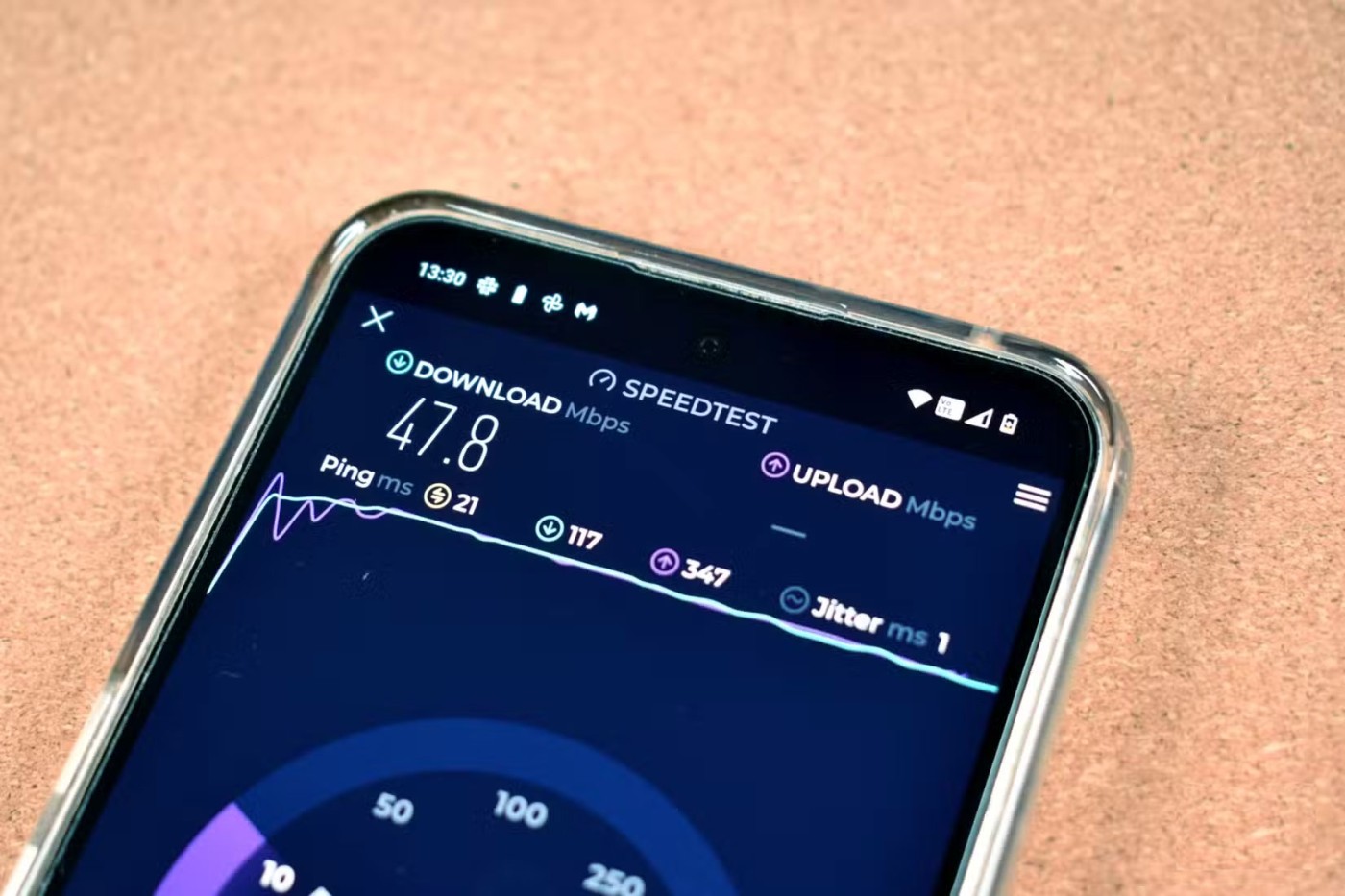
Wi-Fi 네트워크는 이더넷 과 같은 물리적 연결보다 지연 시간이 길어 실시간 응답 속도가 느려질 수 있습니다. 이것이 온라인 비디오 게임과 온라인 회의의 지연 시간이 매우 짧은 이유입니다.
주택 소유자들은 이러한 문제를 해결하기 위해 두 가지 방법을 시도해 왔습니다. Wi-Fi 익스텐더 나 메시 Wi-Fi 시스템을 네트워크에 추가하는 것입니다. Wi-Fi 익스텐더는 신호 증폭기 역할을 하여 기존 Wi-Fi 신호를 수신하여 재전송합니다. 이를 통해 최종 사용자는 집 안의 여러 Wi-Fi 네트워크 중에서 가장 강력한 신호를 제공하는 네트워크를 찾을 수 있습니다. 하지만 안타깝게도 가장 강력한 네트워크를 찾는 것은 기술에 익숙하지 않은 사용자에게는 혼란스러울 수 있는 지루한 과정일 수 있습니다.
메시 네트워크는 Wi-Fi 확장기보다 최신 기술로 훨씬 더 나은 경험을 제공합니다. 메시 네트워크는 작은 박스들을 Wi-Fi 네트워크에 연결하여 하나의 통합 Wi-Fi 네트워크를 형성합니다. 이렇게 하면 기기들이 원활하게 로밍되고 네트워크에서 가장 강력한 박스에 연결됩니다.
Wi-Fi 익스텐더와 메시 시스템의 가장 큰 단점은 각각 새로운 장비를 구매해야 한다는 점인데, 그중 일부는 상당히 비쌀 수 있습니다.
전력선 어댑터로 인한 느린 Wi-Fi 문제 해결
예산이 빠듯하다면 기기 연결성을 높이는 대신 전력선 어댑터를 고려해 보세요. 이러한 장치는 집 안의 기존 전기 배선을 통해 인터넷 범위를 확장합니다 . Wi-Fi 라우터의 데이터는 고주파 무선 신호로 변환되어 표준 AC 전원 케이블을 통해 전송됩니다.

여기에서 다른 콘센트에 꽂은 두 번째 전력선 어댑터가 고주파 신호를 수집하여 디지털 데이터로 변환하고, 이더넷 케이블을 사용하여 장치와 두 번째 어댑터 간의 연결을 설정합니다 .
어댑터는 동일한 전기 회로에 연결했을 때 가장 잘 작동하며, 다른 전기 장치의 간섭을 최소화하기 위해 벽면 콘센트에 직접 연결해야 합니다. 전력선 어댑터는 무선 신호가 약한 지역에서 Wi-Fi 익스텐더보다 안정성이 뛰어나고 속도가 더 빠를 수 있도록 설계되었습니다. 또한 암호화를 통해 더욱 안전한 데이터 전송을 제공하며, 간편한 플러그 앤 플레이 설치가 가능합니다.
더 낮은 비용
특정 기기의 인터넷 속도를 업그레이드해야 하지만 값비싼 메시 네트워크에 큰돈을 쓰고 싶지 않다면 전력선 어댑터를 고려해 보세요. 완전한 Wi-Fi 시스템을 구축하려면 지역에 따라 수백 달러가 들 수 있지만, 전력선 어댑터는 훨씬 저렴한 가격으로 원하는 기능을 제공합니다.

전력선 어댑터는 브랜드, 속도, 기능에 따라 한 쌍에 30달러에서 100달러 이상까지 다양합니다. 예를 들어, TP-Link AV1000 키트는 가정에서 기가비트 이더넷을 제공하며, 바로 사용할 수 있습니다. 50달러도 안 되는 가격으로 컴퓨터에 기가비트 이더넷을 설치할 수 있다면, 모든 것이 완벽합니다!
TP-Link Powerline Wi-Fi 6 Extender TL-WPA7817 키트처럼 Wi-Fi 리피터 역할을 하는 전력선 어댑터를 구입할 수도 있습니다. 이러한 Wi-Fi 지원 버전은 Wi-Fi와 이더넷을 모두 집안의 특정 기기 및 공간에 연결하는 데 유용합니다.
설치가 쉽습니다
전력선 어댑터 설치는 간단합니다. 각 장치가 벽면 콘센트에 직접 연결되어 있는지 확인하는 것이 중요합니다. 멀티탭이나 연장 코드는 신호 간섭을 일으킬 수 있으므로 사용하지 마십시오. 전력선 어댑터는 멀티탭에도 잘 작동할 가능성이 높지만, 인터넷 속도가 느려질 수 있습니다.

첫 번째 기기는 이더넷 케이블을 통해 홈 라우터 에 연결해야 합니다 . 두 번째 어댑터는 네트워크를 확장하려는 방의 벽면 콘센트에 꽂으세요. 이때 멀티탭은 피하세요. 그런 다음, 두 번째 어댑터의 이더넷 케이블을 컴퓨터, 스마트 TV , 게임 콘솔 등 다른 기기에 연결하세요.
두 어댑터를 모두 라우터와 기기에 연결하면 페어링이 자동으로 진행됩니다. 하지만 많은 기기에는 보안 강화를 위한 추가 단계가 있어, 각 기기의 버튼을 눌러 페어링 과정을 시작해야 합니다. 구매하신 기기의 제조업체 지침을 반드시 준수하시기 바랍니다.
향상된 속도와 안정성
집에서는 PlayStation 5와 LG 스마트 TV를 TP-Link 전력선 어댑터에 연결했습니다. 또한 홈 오피스에서 일할 때는 허브에 연결된 MacBook Pro에도 이 어댑터를 사용했습니다. 대략적으로 추정해 보니 이렇게 연결된 기기들의 네트워크 속도가 약 15% 향상되었습니다. 특히 게임 콘솔의 경우 지연 시간도 약간 개선된 것으로 보입니다.
가장 큰 변화는 네트워크 안정성입니다. 전력선 어댑터를 추가하기 전에는 많은 사람들이 가끔 발생하는 네트워크 문제가 네트워크가 아니라 ISP 때문이라고 생각했습니다. 하지만 전력선 어댑터는 이러한 모든 문제를 해결했습니다. 이 부분이 바로 이 과정에서 경험하게 될 가장 큰 놀라움입니다.
VPN이란 무엇이며, VPN의 장단점은 무엇일까요? WebTech360과 함께 VPN의 정의와 이 모델 및 시스템을 업무에 적용하는 방법에 대해 알아보겠습니다.
Windows 보안은 기본적인 바이러스 차단 이상의 기능을 제공합니다. 피싱, 랜섬웨어 차단, 악성 앱 실행 방지 등 다양한 기능을 제공합니다. 하지만 이러한 기능은 여러 겹의 메뉴 뒤에 숨겨져 있어 쉽게 찾을 수 없습니다.
한번 배우고 직접 시도해보면 암호화가 매우 사용하기 쉽고 일상생활에 매우 실용적이라는 걸 알게 될 겁니다.
다음 글에서는 지원 도구인 Recuva Portable을 사용하여 Windows 7에서 삭제된 데이터를 복구하는 기본 방법을 소개합니다. Recuva Portable을 사용하면 편리한 USB에 저장하여 필요할 때마다 사용할 수 있습니다. 이 도구는 작고 간단하며 사용하기 쉬우며 다음과 같은 기능을 제공합니다.
CCleaner는 단 몇 분 만에 중복 파일을 스캔한 후, 어떤 파일을 삭제해도 안전한지 결정할 수 있도록 해줍니다.
Windows 11에서 다운로드 폴더를 C 드라이브에서 다른 드라이브로 이동하면 C 드라이브의 용량을 줄이는 데 도움이 되고 컴퓨터가 더 원활하게 실행되는 데 도움이 됩니다.
이는 Microsoft의 일정이 아닌 사용자의 일정에 따라 업데이트가 이루어지도록 시스템을 강화하고 조정하는 방법입니다.
Windows 파일 탐색기는 파일 보기 방식을 변경할 수 있는 다양한 옵션을 제공합니다. 시스템 보안에 매우 중요한 옵션 중 하나가 기본적으로 비활성화되어 있다는 사실을 모르실 수도 있습니다.
적절한 도구를 사용하면 시스템을 검사하여 시스템에 숨어 있는 스파이웨어, 애드웨어 및 기타 악성 프로그램을 제거할 수 있습니다.
아래는 새 컴퓨터를 설치할 때 권장하는 소프트웨어 목록입니다. 이를 통해 컴퓨터에 가장 필요하고 가장 좋은 애플리케이션을 선택할 수 있습니다!
플래시 드라이브에 전체 운영 체제를 저장하는 것은 특히 노트북이 없는 경우 매우 유용할 수 있습니다. 하지만 이 기능이 Linux 배포판에만 국한된다고 생각하지 마세요. 이제 Windows 설치를 복제해 볼 때입니다.
이러한 서비스 중 몇 가지를 끄면 일상 사용에 영향을 주지 않고도 배터리 수명을 상당히 절약할 수 있습니다.
Ctrl + Z는 Windows에서 매우 자주 사용되는 키 조합입니다. Ctrl + Z를 사용하면 Windows의 모든 영역에서 작업을 실행 취소할 수 있습니다.
단축 URL은 긴 링크를 정리하는 데 편리하지만, 실제 목적지를 숨기는 단점이 있습니다. 악성코드나 피싱을 피하고 싶다면 무작정 링크를 클릭하는 것은 현명한 선택이 아닙니다.
오랜 기다림 끝에 Windows 11의 첫 번째 주요 업데이트가 공식적으로 출시되었습니다.
VPN이란 무엇이며, VPN의 장단점은 무엇일까요? WebTech360과 함께 VPN의 정의와 이 모델 및 시스템을 업무에 적용하는 방법에 대해 알아보겠습니다.
Windows 보안은 기본적인 바이러스 차단 이상의 기능을 제공합니다. 피싱, 랜섬웨어 차단, 악성 앱 실행 방지 등 다양한 기능을 제공합니다. 하지만 이러한 기능은 여러 겹의 메뉴 뒤에 숨겨져 있어 쉽게 찾을 수 없습니다.
한번 배우고 직접 시도해보면 암호화가 매우 사용하기 쉽고 일상생활에 매우 실용적이라는 걸 알게 될 겁니다.
다음 글에서는 지원 도구인 Recuva Portable을 사용하여 Windows 7에서 삭제된 데이터를 복구하는 기본 방법을 소개합니다. Recuva Portable을 사용하면 편리한 USB에 저장하여 필요할 때마다 사용할 수 있습니다. 이 도구는 작고 간단하며 사용하기 쉬우며 다음과 같은 기능을 제공합니다.
CCleaner는 단 몇 분 만에 중복 파일을 스캔한 후, 어떤 파일을 삭제해도 안전한지 결정할 수 있도록 해줍니다.
Windows 11에서 다운로드 폴더를 C 드라이브에서 다른 드라이브로 이동하면 C 드라이브의 용량을 줄이는 데 도움이 되고 컴퓨터가 더 원활하게 실행되는 데 도움이 됩니다.
이는 Microsoft의 일정이 아닌 사용자의 일정에 따라 업데이트가 이루어지도록 시스템을 강화하고 조정하는 방법입니다.
Windows 파일 탐색기는 파일 보기 방식을 변경할 수 있는 다양한 옵션을 제공합니다. 시스템 보안에 매우 중요한 옵션 중 하나가 기본적으로 비활성화되어 있다는 사실을 모르실 수도 있습니다.
적절한 도구를 사용하면 시스템을 검사하여 시스템에 숨어 있는 스파이웨어, 애드웨어 및 기타 악성 프로그램을 제거할 수 있습니다.
아래는 새 컴퓨터를 설치할 때 권장하는 소프트웨어 목록입니다. 이를 통해 컴퓨터에 가장 필요하고 가장 좋은 애플리케이션을 선택할 수 있습니다!
플래시 드라이브에 전체 운영 체제를 저장하는 것은 특히 노트북이 없는 경우 매우 유용할 수 있습니다. 하지만 이 기능이 Linux 배포판에만 국한된다고 생각하지 마세요. 이제 Windows 설치를 복제해 볼 때입니다.
이러한 서비스 중 몇 가지를 끄면 일상 사용에 영향을 주지 않고도 배터리 수명을 상당히 절약할 수 있습니다.
Ctrl + Z는 Windows에서 매우 자주 사용되는 키 조합입니다. Ctrl + Z를 사용하면 Windows의 모든 영역에서 작업을 실행 취소할 수 있습니다.
단축 URL은 긴 링크를 정리하는 데 편리하지만, 실제 목적지를 숨기는 단점이 있습니다. 악성코드나 피싱을 피하고 싶다면 무작정 링크를 클릭하는 것은 현명한 선택이 아닙니다.
오랜 기다림 끝에 Windows 11의 첫 번째 주요 업데이트가 공식적으로 출시되었습니다.













